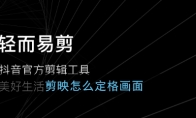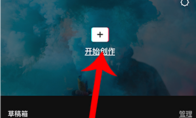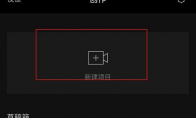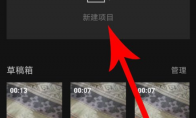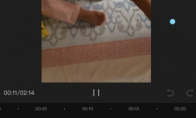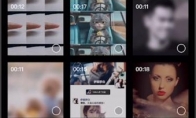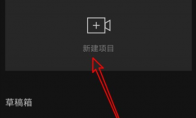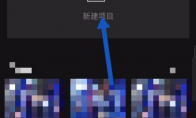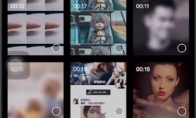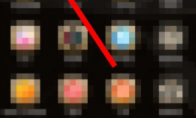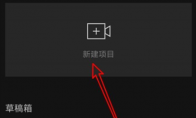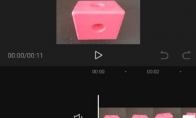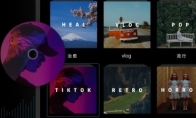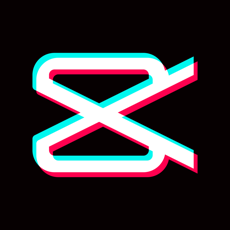有很多小伙伴发现,自己原来是视频是很清晰的,但是用剪映APP制作导出之后,视频不知道为什么清晰度变得很低了。剪映导出视频不清晰怎么办?该如何解决呢?我们一起来看看剪映导出视频不清晰的解决办法。 剪映导出视频不清晰怎么办?1、在剪映APP中找到右上方“齿轮”图标,点击齿轮图标,进入下一步操作。 2、然后进入设置页面,可以看到右侧有视频清晰度的设置,调整为1080p,导出的视频清晰度即为高清。 3、接下来点击开始创作后,进入视频文件页面,选择一个要制作的视频,选择完成后,点击添加到项目。 4、最后添加完视频项目以后,可以在下方功能栏目中进行视频的剪辑,特效的调整,随后点击导出。 以上就是小编带来的剪映导出视频不清晰怎么办?剪映导出视频不清晰解决办法了,更多相关资讯教程,请关注3DM手游网。